Pour empêcher le vol de mot de passe, presque tous les programmes offrent la possibilité de saisir un mot de passe avec des astérisques affichés à l'écran. Mais que se passe-t-il si vous oubliez votre mot de passe et que seuls les astérisques sont visibles. Il existe des moyens de récupérer de tels mots de passe.
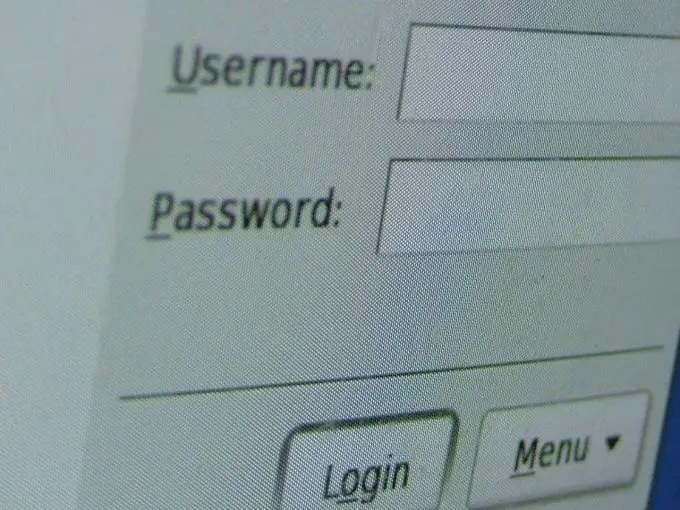
Nécessaire
- - un ordinateur connecté à Internet;
- - programme de navigation.
Instructions
Étape 1
Téléchargez et installez un programme pour afficher les mots de passe cachés, par exemple, suivez le lien https://www.softsoft.ru/download/19806.exe, téléchargez IE Asterisk Password Uncover. Il vous permettra de récupérer les mots de passe cachés dans Internet Explorer. Après avoir téléchargé le fichier d'installation, exécutez-le et installez le programme sur votre ordinateur. Exécutez-le, sélectionnez le menu Exécuter, puis sélectionnez la commande Démarrer la récupération ou cliquez sur le bouton vert de la barre d'outils. Le résultat de la récupération du mot de passe sera présenté sous la forme d'un tableau avec des colonnes: "Programme", "Nom de la fenêtre", "Mot de passe", "Lien". Ainsi, vous pouvez extraire les mots de passe du navigateur Internet Explorer vers divers sites
Étape 2
Lancez Mozilla Firefox si vous voulez trouver des mots de passe enregistrés dans ce programme. Allez dans le menu "Outils", puis sélectionnez l'élément "Paramètres". Allez dans l'onglet "Protection", dans le bloc "Mots de passe", cliquez sur le bouton "Afficher les mots de passe". Ensuite, vous verrez une liste de sites pour lesquels Mozilla Firefox a enregistré des mots de passe. Appuyez sur le bouton "Afficher les mots de passe" et les mots de passe s'afficheront à la place des astérisques, confirmez en appuyant sur le bouton "Oui".
Étape 3
Téléchargez et installez Asterisk Password Reveal sur votre ordinateur pour extraire les mots de passe des programmes. Pour cela, rendez-vous sur le site https://www.softsoft.ru/security-privacy/password-managers/5658.htm et au bas de la page, cliquez sur le lien Télécharger. Attendez que le programme se télécharge, installez-le sur votre ordinateur. Ensuite, exécutez le programme, ainsi que le programme à partir duquel vous devez récupérer le mot de passe des astérisques. Accédez à la fenêtre du programme Asterisk Password Reveal, sélectionnez le processus requis dans la liste et cliquez sur le bouton "Afficher". Le mot de passe enregistré apparaîtra dans la fenêtre du programme.






